Win11修改计算机名称步骤详解
时间:2025-09-22 09:36:30 424浏览 收藏
一分耕耘,一分收获!既然都打开这篇《Win11更改计算机名称方法教程》,就坚持看下去,学下去吧!本文主要会给大家讲到等等知识点,如果大家对本文有好的建议或者看到有不足之处,非常欢迎大家积极提出!在后续文章我会继续更新文章相关的内容,希望对大家都有所帮助!
可通过“设置”应用、系统属性或命令提示符更改计算机名。2. 设置中重命名需重启生效,适合普通用户;3. 系统属性路径为传统方法,适用于旧版用户;4. 命令提示符需管理员权限,适合高级用户批量操作。
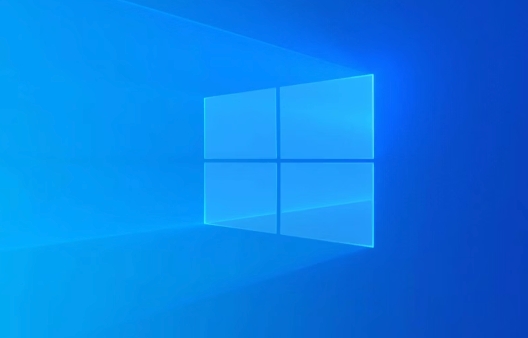
如果您希望在局域网或网络环境中更清晰地识别您的设备,或者只是想为电脑设置一个更具个性化的标识,更改计算机名称是一个直接有效的方法。通过修改计算机名,可以在文件共享、远程访问等场景中方便地定位目标设备。
本文运行环境:联想小新Pro 16,Windows 11 家庭中文版
一、通过“设置”应用更改计算机名
此方法是Windows 11推荐的现代化操作方式,界面直观,适合大多数用户。通过系统设置中的“关于”页面可以直接访问重命名功能,并引导用户完成整个流程。
1、按下键盘上的Win + I组合键打开“设置”应用,或点击“开始”菜单并选择“设置”图标。
2、在左侧菜单栏中点击系统,然后在右侧内容区域向下滚动,找到并点击关于选项。
3、在“设备规格”部分,找到当前的“设备名称”,点击其下方的重命名此电脑按钮。
4、在弹出的窗口中输入您想要的新计算机名称,确保名称仅包含字母、数字和连字符,避免使用空格或特殊符号。
5、点击下一页,系统会提示需要重启才能使更改生效,您可以选择立即重启或稍后手动重启。
二、通过“系统属性”更改计算机名
该方法沿用了Windows传统控制面板路径,适用于习惯旧版操作逻辑的用户,或在“设置”应用出现问题时作为替代方案。它直接访问系统核心属性进行修改。
1、在桌面上找到此电脑图标,右键单击并选择属性。
2、在打开的系统信息页面中,点击左侧的高级系统设置链接。
3、在弹出的“系统属性”窗口中,切换到计算机名选项卡,然后点击更改按钮。
4、在“计算机名/域更改”窗口中,于“计算机名”输入框内键入新的名称,确认无误后点击确定。
5、系统将提示您需要重启计算机以应用更改,点击确定关闭所有窗口,随后手动重启电脑。
三、使用命令提示符(CMD)更改计算机名
对于熟悉命令行操作的用户,使用命令提示符可以快速完成计算机名的修改,尤其适用于批量配置或脚本化部署场景。
1、在任务栏搜索框中输入cmd,在搜索结果中右键点击“命令提示符”,选择以管理员身份运行。
2、在打开的命令提示符窗口中,输入以下命令并按回车执行:wmic computersystem where name='%computername%' rename '新电脑名',请将“新电脑名”替换为您想要设置的实际名称。
3、如果命令执行成功,系统会返回“实例已更新”的提示信息。
4、关闭命令提示符窗口,然后重启计算机以使更改生效。
以上就是《Win11修改计算机名称步骤详解》的详细内容,更多关于的资料请关注golang学习网公众号!
-
501 收藏
-
501 收藏
-
501 收藏
-
501 收藏
-
501 收藏
-
103 收藏
-
359 收藏
-
266 收藏
-
377 收藏
-
273 收藏
-
351 收藏
-
368 收藏
-
141 收藏
-
256 收藏
-
468 收藏
-
175 收藏
-
167 收藏
-

- 前端进阶之JavaScript设计模式
- 设计模式是开发人员在软件开发过程中面临一般问题时的解决方案,代表了最佳的实践。本课程的主打内容包括JS常见设计模式以及具体应用场景,打造一站式知识长龙服务,适合有JS基础的同学学习。
- 立即学习 543次学习
-

- GO语言核心编程课程
- 本课程采用真实案例,全面具体可落地,从理论到实践,一步一步将GO核心编程技术、编程思想、底层实现融会贯通,使学习者贴近时代脉搏,做IT互联网时代的弄潮儿。
- 立即学习 516次学习
-

- 简单聊聊mysql8与网络通信
- 如有问题加微信:Le-studyg;在课程中,我们将首先介绍MySQL8的新特性,包括性能优化、安全增强、新数据类型等,帮助学生快速熟悉MySQL8的最新功能。接着,我们将深入解析MySQL的网络通信机制,包括协议、连接管理、数据传输等,让
- 立即学习 499次学习
-

- JavaScript正则表达式基础与实战
- 在任何一门编程语言中,正则表达式,都是一项重要的知识,它提供了高效的字符串匹配与捕获机制,可以极大的简化程序设计。
- 立即学习 487次学习
-

- 从零制作响应式网站—Grid布局
- 本系列教程将展示从零制作一个假想的网络科技公司官网,分为导航,轮播,关于我们,成功案例,服务流程,团队介绍,数据部分,公司动态,底部信息等内容区块。网站整体采用CSSGrid布局,支持响应式,有流畅过渡和展现动画。
- 立即学习 484次学习
